Que dois-je faire si je ne trouve pas mon réseau sans fil ou si je ne parviens pas à me connecter au réseau WiFi (nouveau logo)?
Si vous ne trouvez aucun réseau sans fil, suivez les étapes ci-dessous:
• Assurez-vous que la fonction sans fil de votre appareil est activée si vous utilisez un ordinateur portable avec un adaptateur sans fil intégré. Vous pouvez vous reporter au document correspondant ou contacter le fabricant de l'ordinateur portable.
• Assurez-vous que le pilote de l'adaptateur sans fil est correctement installé et que l'adaptateur sans fil est activé.
• sur Mac
(1) Activer et désactiver Wi-Fi / aéroport.
(2) Réinstallez ou mettez à jour le pilote de l'adaptateur sans fil.
• On Windows 7/8/10
1) Si le message « Aucune connexion n’est disponible» , c’est généralement parce que la fonction sans fil est désactivée ou bloquée.
2) Cliquez sur Dépanner pour que Windows puisse résoudre le problème lui-même.
• On Windows XP
1) Si vous voyez le message Windows ne peut pas configurer cette connexion sans fil , cela est généralement dû au fait que l'utilitaire de configuration Windows est désactivé ou que vous exécutez un autre outil de configuration sans fil pour connecter le réseau sans fil.
2) Quittez l'outil de configuration sans fil (l'utilitaire TP-Link, par exemple).
3) Sélectionnez et cliquez avec le bouton droit sur Poste de travail sur le bureau, sélectionnez Gérer pour ouvrir la fenêtre Gestion de l’ordinateur.
4) Développez Services et applications > Services , recherchez et localisez Configuration zéro sans fil dans la liste Services située à droite.
5) Cliquez avec le bouton droit de la souris sur Wireless Zero Configuration ( Configuration zéro sans fil) , puis sélectionnez Propriétés .
6) Changez le type de démarrage en automatique , cliquez sur le bouton Démarrer et assurez-vous que l'état du service est Démarré . Et puis cliquez sur OK .
Si vous pouvez trouver un autre réseau sans fil que le vôtre, veuillez suivre les étapes ci-dessous:
• Vérifiez le voyant DEL WLAN de votre routeur / modem sans fil.
• Assurez-vous que votre ordinateur / périphérique est toujours à portée de votre routeur / modem. Rapprochez-le s'il est actuellement trop éloigné.
• Allez à Avancé > Sans fil > Paramètres sans fil et vérifiez les paramètres sans fil. Vérifiez votre nom de réseau sans fil et le SSID n'est pas caché.

Si vous pouvez trouver votre réseau sans fil mais ne pas vous connecter, veuillez suivre les étapes ci-dessous:
Authentification d'incompatibilité problème / mot de passe:
1) Il vous sera parfois demandé de saisir un code PIN lorsque vous vous connectez au réseau sans fil pour la première fois. Ce code PIN est différent du mot de passe sans fil / de la clé de sécurité réseau. En général, vous ne le trouverez que sur l'étiquette de votre routeur.
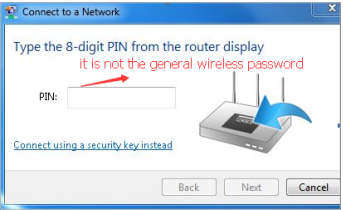
2) Si vous ne trouvez pas le code PIN ou le code PIN échoué, vous pouvez choisir de vous connecter en utilisant une clé de sécurité , puis tapez le mot de passe sans fil / clé de sécurité réseau .
3) S'il continue d'afficher une note d' incompatibilité de clé de sécurité réseau , il est suggéré de confirmer le mot de passe sans fil de votre routeur sans fil.
Remarque: la clé de sécurité réseau / mot de passe sans fil est sensible à la casse.
Windows incapable de se connecter à XXXX / ne peut pas rejoindre ce réseau / Cela prend plus de temps que d'habitude pour se connecter à ce réseau:
• Vérifiez la force du signal sans fil de votre réseau. S'il est faible (1 ~ 3 bars), rapprochez le routeur et essayez à nouveau.
• Réglez le canal sans fil du routeur sur 1, 6 ou 11 pour réduire les interférences provenant d'autres réseaux.
• Réinstallez ou mettez à jour le pilote pour votre adaptateur sans fil de l'ordinateur.
Pour en savoir plus sur chaque fonction et configuration, consultez le Centre de téléchargement pour télécharger le manuel de votre produit.
Est-ce que ce FAQ a été utile ?
Vos commentaires nous aideront à améliorer ce site.


